Wyłącz plik stronicowania i usuń plik swapowy.SYS w systemie Windows 10/11
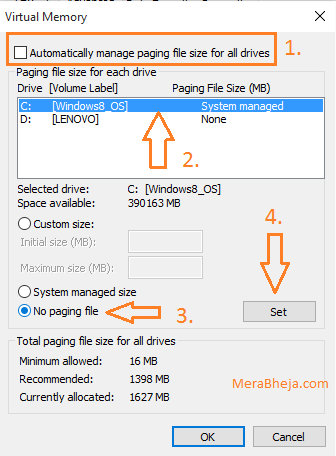
- 3404
- 14
- Tacjana Karpiński
Windows jest znany z tworzenia pamięci wirtualnej dla systemu operacyjnego, ponieważ pamięć pokładowa nie wystarczy.
Windows używa pliku strony.sys za to.
Ale z systemu Windows 8 Microsoft wprowadził nowy plik wraz z plik Page.SYS i HIBERFIL.sys, plik swapowy.Sys.
Co to są PageFile.Sys, Hiberfil.SYS i SWAPFILE.Sys??
Aby uruchomić programy i inne aplikacje, system Windows użyje RAM. Gdy liczba programów przekracza możliwość pamięci pokładowej, system Windows tworzy plik strony.Sys.
Plik strony.SYS jest przechowywany zwykle na napędzie C twojego komputera. Windows po prostu zacznie korzystać z pamięci do tego pliku, gdy pamięć RAM zacznie się kończyć.
Podobnie Hiberfil.SYS to plik, do którego Windows opowiada o całej pamięci RAM, gdy umieszczasz komputer w trybie hibernacji.
Zamień plik.SYS Z drugiej strony ma niewiele dostępnych informacji z oficjalnych źródeł.
Choć podsumowując, zaspokaja to potrzebę nowego sposobu korzystania z aplikacji wprowadzonych przez system Windows, uniwersalne aplikacje lub wiele innych podobnych nazwisk.
Windows będzie używać zamiennika.SY, aby wysłać kawałki aplikacji do pliku, aby były przechowywane do późniejszego użycia i gładszego funkcjonowania.
To zasadniczo próba Microsoft, aby Windows wrażenia z systemu Windows będzie bardziej snappser, szybciej, płynne i bardziej przyjazne dla użytkownika.
Ten osobny system zarządzania pamięcią dla aplikacji Metro ma sprawić, że system Windows funkcjonuje płynniej i z lepszą wydajnością.
Spis treści
- Jak usunąć zamiennik.Sys?
- Jak wyłączyć plik stronicowania dla określonego dysku?
- Jak usunąć swapfile za pomocą rejestru
Jak usunąć zamiennik.Sys?
Na początek, zamiennik.Sys nie jest taki duży. Normalny rozmiar dla pliku zamiennika.SYS w systemie z systemem Windows 11 lub Windows 10 wynosi około 256 MB, maksymalnie.
Uwaga: jeśli próbujesz tego, aby zwolnić miejsce na tablecie, prawdopodobnie nie będzie tak duży i prawdopodobnie sprawia, że Twój gadżet będzie płynniejszy i bardziej chodzący.
Zamień plik.SYS jest zarządzany wraz z PageFile.Sys według systemu Windows.
Wyłączenie użycia pliku stronicowania do partycji będzie również wyłączone.Sys.
Wyłączenie pliku stronicowania nie jest wcale zalecane. Może to drastycznie spowolnić komputer, utrudniać wydajność maszyny i w rzadkim przypadku może nawet spowodować nieodwracalny problem z samym systemem operacyjnym.
Z drugiej strony, zamiennik.SYS można wyłączyć z komputera, wyłączając plik stronicowania.
Jak wyłączyć plik stronicowania dla określonego dysku?
Uwaga: nie jest to zalecane, jeśli zobaczysz jakiekolwiek problemy z wydajnością, powinieneś jak najszybciej przywrócić swoje zmiany.
1 - Naciskać Klucz Windows + R razem otworzyć uruchomić.
2 - Pisać Sysdm.Cpl w nim i kliknij OK.
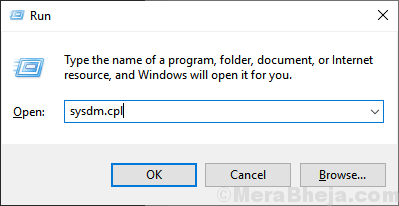
3- Wybierz kartę Advanced.
4- W opcji pamięci wirtualnej kliknij Zmień.
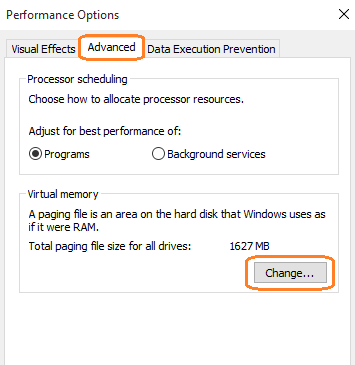
5- Odznacz pierwsze pole wyboru, które mówi -automatycznie zarządza rozmiarem pliku stronicowania dla wszystkich dysków.
6- Teraz wybierz dysk, na którym chcesz wyłączyć plik stronicowania, z widocznych opcji.
7- Po wybraniu dysku wybierz bez pliku stronicowania.
8- Kliknij zestaw.
9- Wybierz OK i wyjdź z okna.
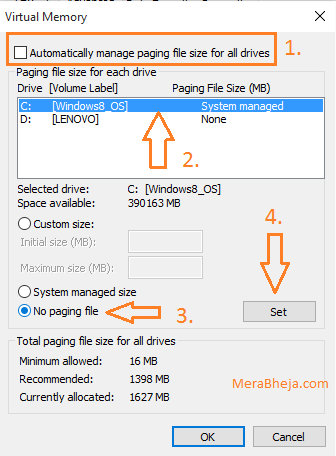
10- Uruchom ponownie swój komputer.
Teraz wyłączyłeś plik stronicowania na wybranym urządzeniu i usunięty plik strony.SYS i SWAPFILE.sys z niego.
Jak usunąć swapfile za pomocą rejestru
1. Naciskać Klucz Windows + R Klucz razem, aby otworzyć bieg.
2. Pisać Regedit w nim i kliknij OK.
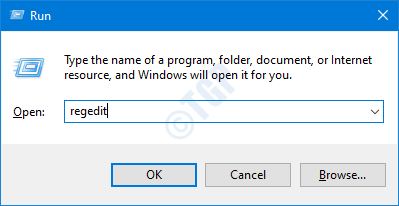
Notatka: - Zawsze lepiej jest przed zrobieniem czegoś w rejestrze, aby stworzyć kopię zapasową
3. Przejdź do następującej ścieżki w redakcji rejestru
HKEY_LOCAL_MACHINE \ System \ CurrentControlset \ Control \ Session Manager \ Management Pamięć
4. Teraz, po prawej stronie, kliknij prawym przyciskiem myszy dowolne puste miejsce i utwórz 32 -bitowy klawisz Dword o nazwie SwapfileControl.
5. Kliknij dwukrotnie SwapfileControl i ustaw dane o wartości na 0.
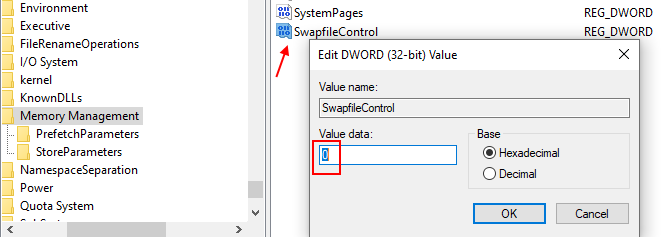
6. Zamknij redaktor rejestru i ponowne uruchomienie.
- « Win10Block Internet Access of A Program, tworząc zasadę zapory
- Jak podłączysz system Windows 10 z siecią komórkową? »

